
时间:2020-10-23 16:49:24 来源:www.win10xitong.com 作者:win10
要是你在用系统的时候遇到了win10系统自动更新的情况你会怎么办呢?这个问题其实不是常见的,知道怎么解决的网友可能不是很多,身边没有人帮忙解决win10系统自动更新的问题的话,小编提供以下的解决流程:1、首先在win10 64位的桌面,鼠标右键点击【此电脑】图标,随后的菜单栏中选择【管理】。2、win10 64位进入计算机管理窗口,爱纯净www.aichunjing.com标注点击左侧的【服务和应用程序】,右侧再点击【服务】就搞定了。不知道你学会没有,如果没有学会,那下面就由小编再写一篇详细图文教程来教你win10系统自动更新的操作伎俩。
怎么不让win10自动更新:
第一步:首先在win10 64位的桌面,鼠标右键点击【此电脑】图标,随后的菜单栏中选择【管理】。
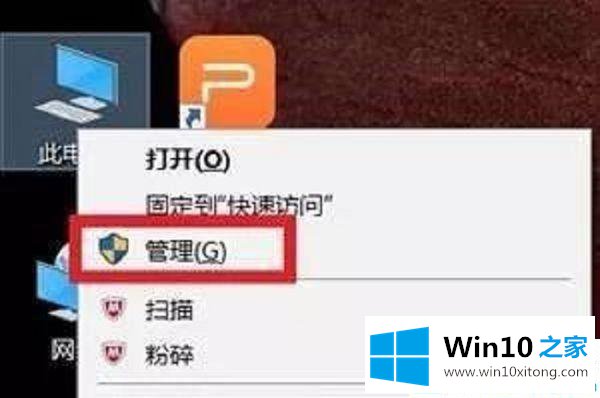
第二步:win10 64位进入计算机管理窗口,如下图Win10之家www.aichunjing.com标注点击左侧的【服务和应用程序】,右侧再点击【服务】。
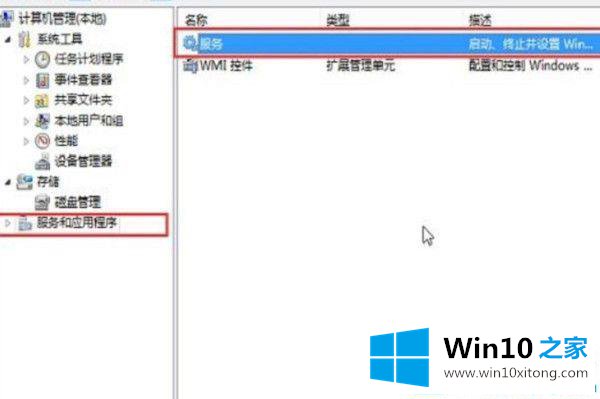
第三步:接着下拉目录找到【Windows Update】服务项,鼠标双击此项。
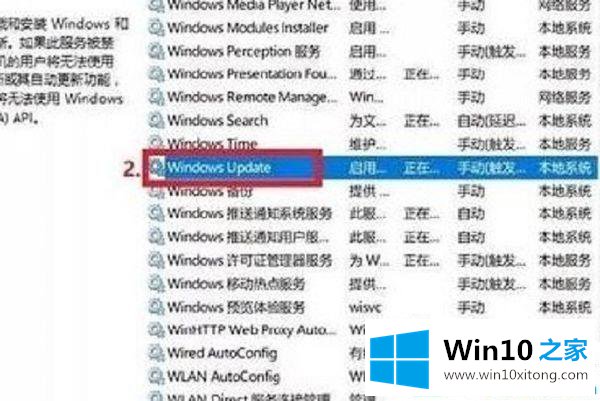
第四步:打开【Windows Update】窗口,切换到【常规】项,将启动类型选更改为【禁用】。等我们想要更新时,更改启动类型即可。
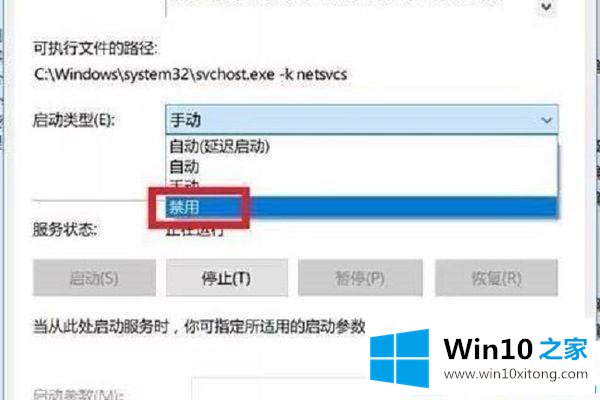
第五步:接着下方在恢复位置【第一次失败】和【第二次失败】都更改为【无操作】。
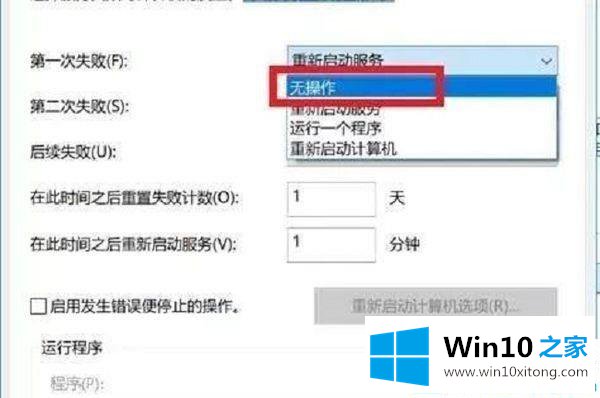
第六步:以上设置后,点击【确定】保存设置,现在win10系统自动更新就关闭了。
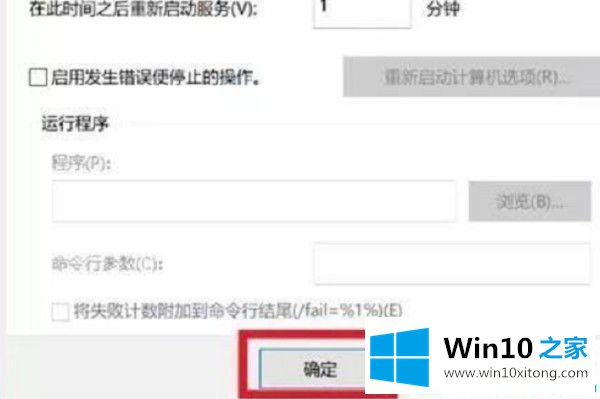
关于关闭win10系统自动更新的图文教程就介绍到这。更多win10系统教程关注Win10之家。
有关win10系统自动更新的操作伎俩的内容在以上文章中就非常清楚的讲解了,获得更多win系统相关教程,可以继续关注本站。